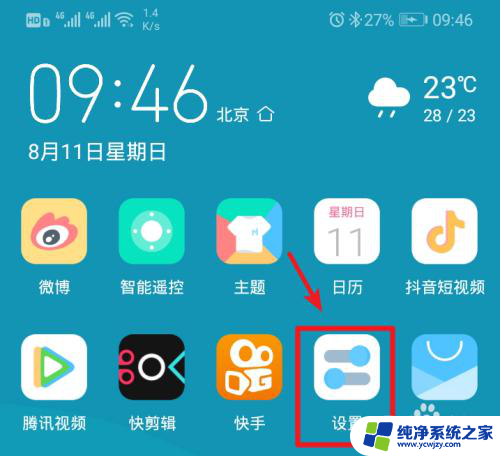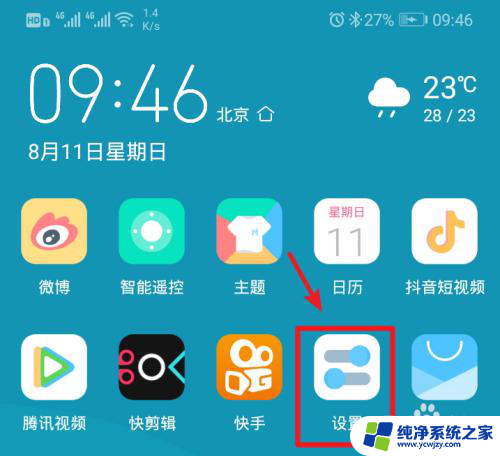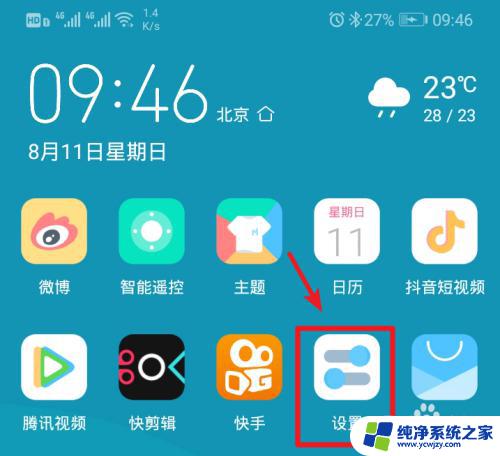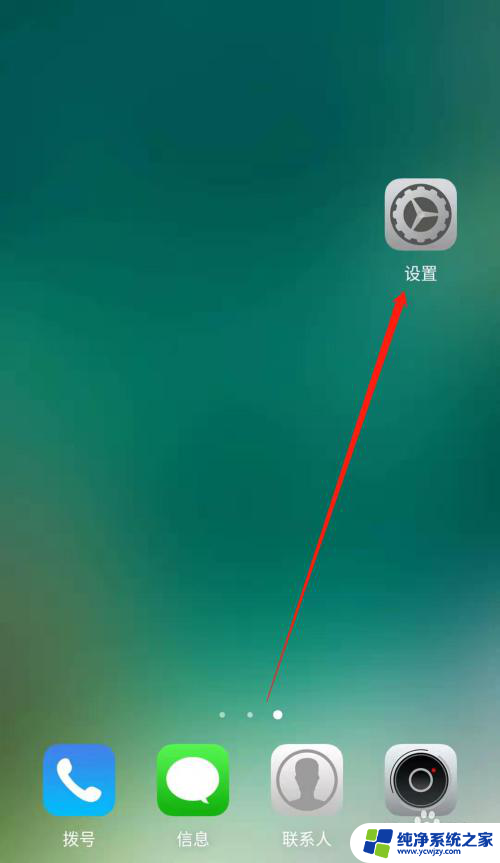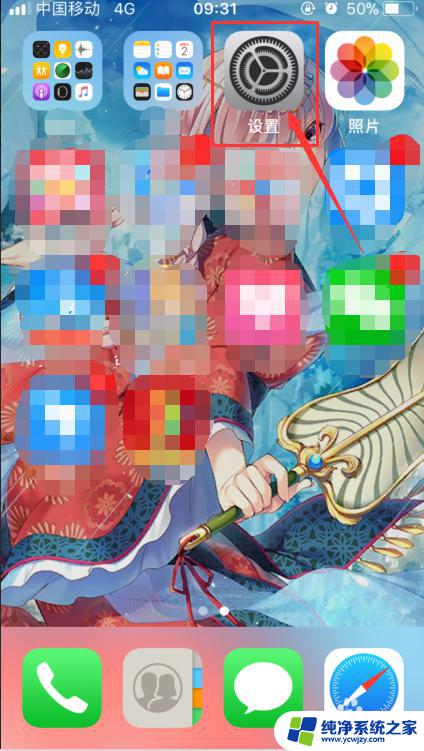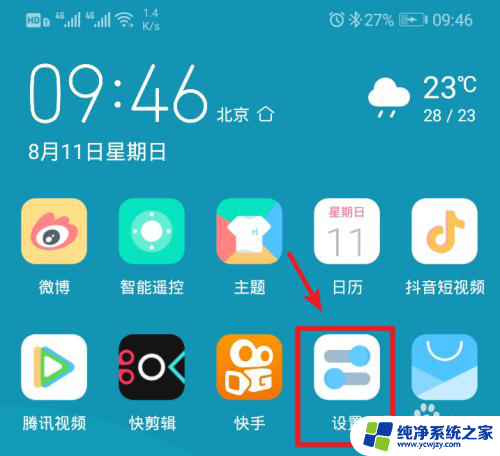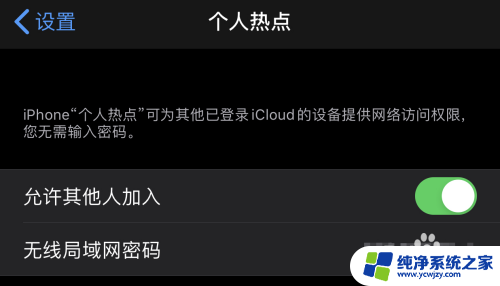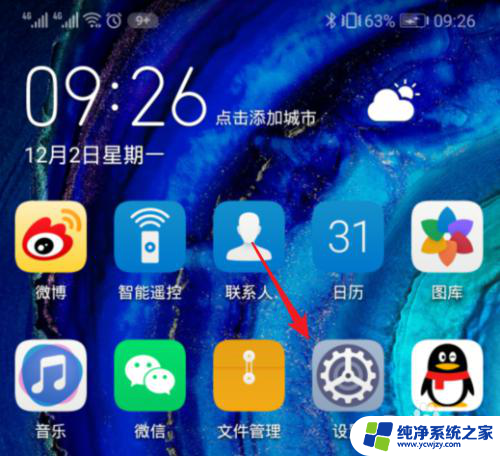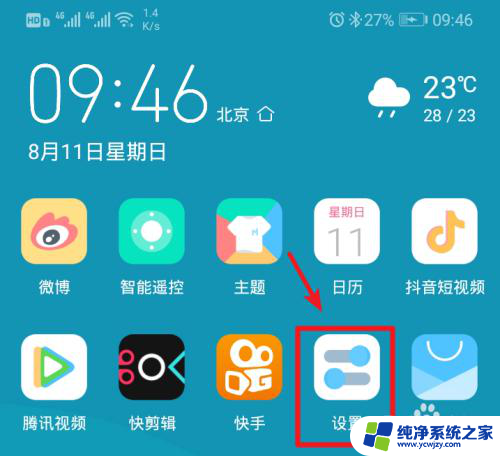笔记本怎么连手机网络 电脑如何通过手机热点上网教程
随着科技的不断发展,如今的笔记本电脑已经成为人们生活中不可或缺的重要工具之一,有时我们在外出或者旅途中,却无法接入稳定的无线网络。这时我们可以利用手机的热点功能,将手机的网络通过无线方式分享给笔记本电脑,实现便捷上网。如何将笔记本电脑与手机网络进行连接呢?本文将为大家详细介绍电脑通过手机热点上网的教程。无论是旅途中的办公,还是出差时的工作,通过手机热点上网都能够让我们随时随地畅享互联网的便利。
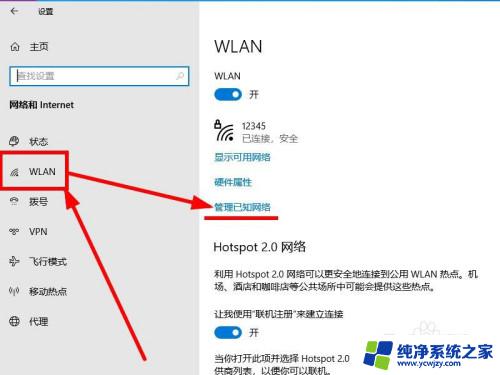
在使用电脑上网的时候因各种原因受到限制,那么该怎么上网呢?这时候可以使用电脑通过手机上网,使用GPRS流量进行上网。下面就来介绍一下电脑通过手机上网的方法。
电脑通过手机上网的具体操作:
步骤1、打开手机的移动网络进行配置。
进入手机的系统设置界面,如果是4.0以上的设备,那么点击系统设置里面的更多,进入移动流量的功能设置界面。
步骤2、打开网络共享与便携式热点。
在更多的设置里面有一个网络共享与便携式设备,进入即可对无线热点进行设置。
步骤3、勾选便携式WLAN热点进行配置。
进入便携式设备管理界面后勾选便携式WLAN热点,勾选以后其他的设备就会搜索到你的手机。默认的是开放需要进行必要的设置。
步骤4、设置密码。
点击配置WLAN热点,里面后关于密码的设置,点击进入后就可以进行密码配置。
步骤5、打开电脑的无线找到设备后连接。
无线网络的名就是你的手机型号,如果刚刚改了名那么就找改的名。点击连接即可,如果连接不上的话那么就将手机放的近点。
步骤6、连接后测试是否可以上网。
上网的时候一定要注意你的流量,电脑不同于手机。流量会用的很快,如果流量不是很多的话建议不要连接的时间过长。
相关阅读:什么是TrustedInstaller管理权限?【图文】
什么是子网掩码 子网掩码的作用【图文】
如何清理注册表垃圾 三种清理注册表垃圾方法【图文】
防电脑辐射的植物有哪些【图文教程】
以上就是笔记本如何连接手机网络的全部内容,如果遇到相同问题的用户可以参考本文中介绍的步骤来进行修复,希望对大家有所帮助。